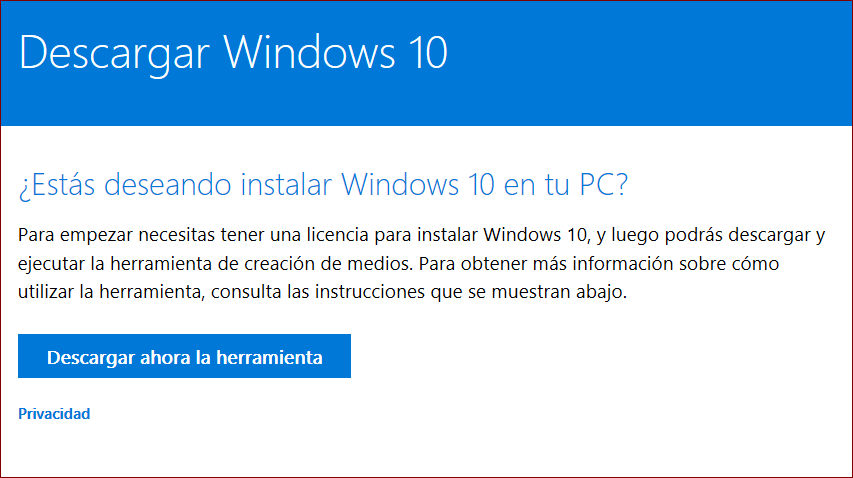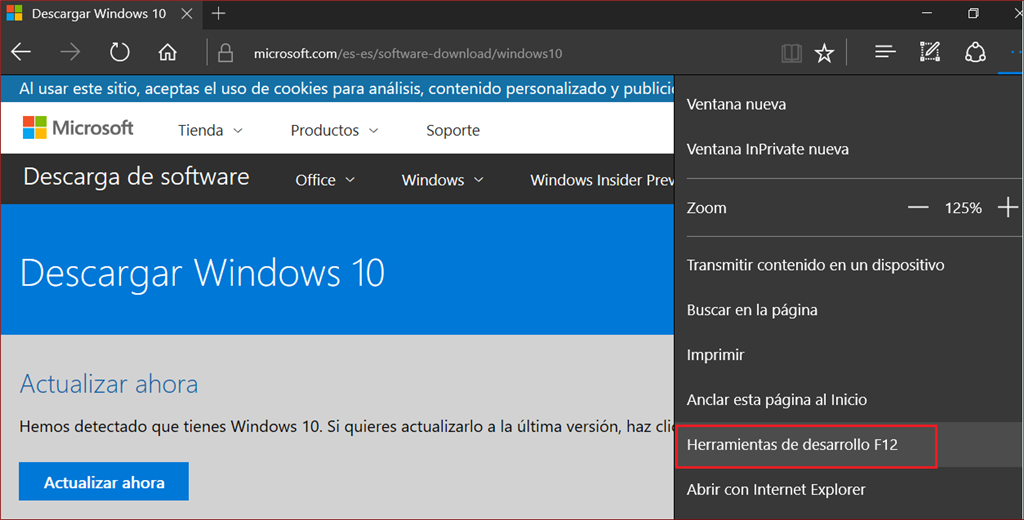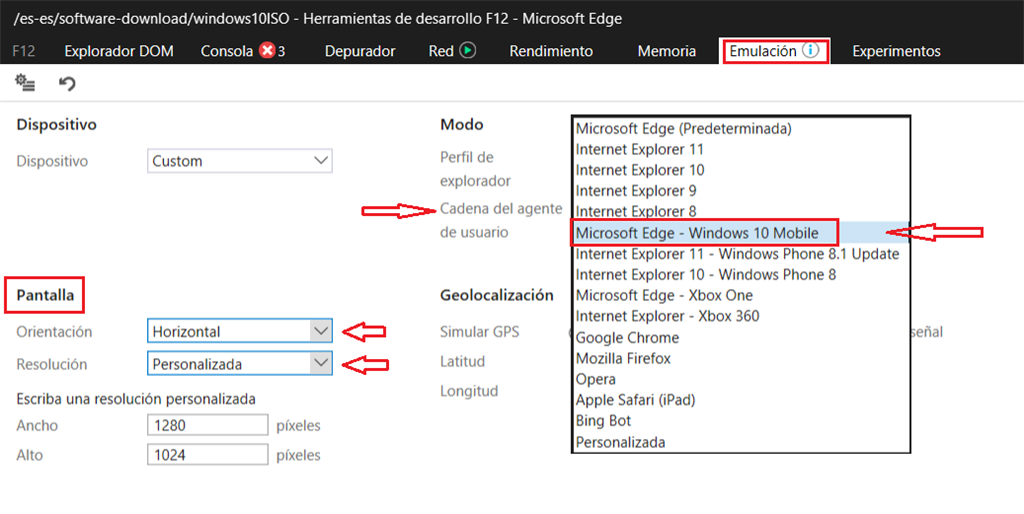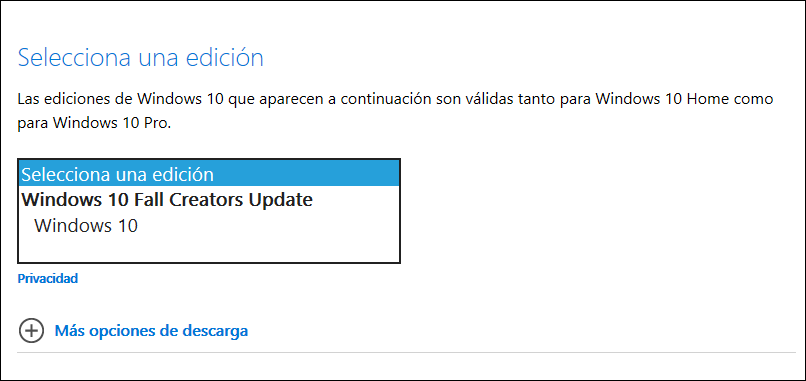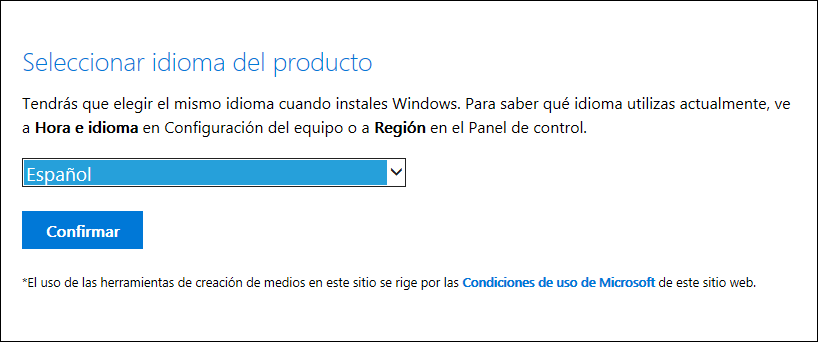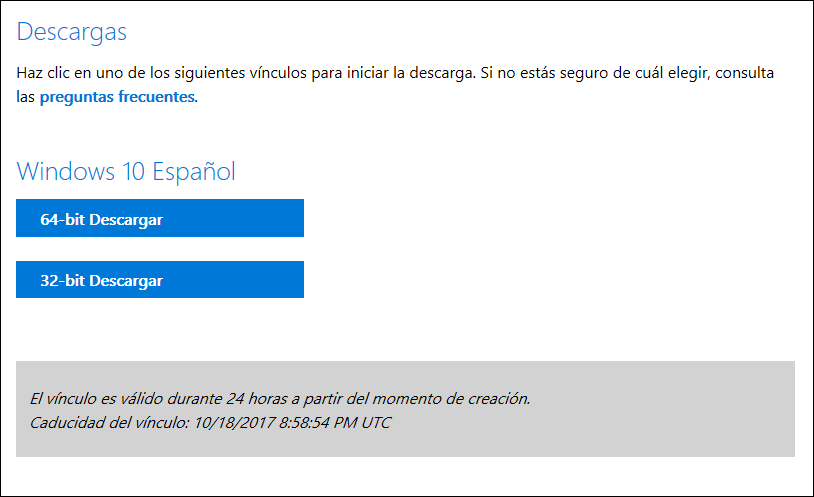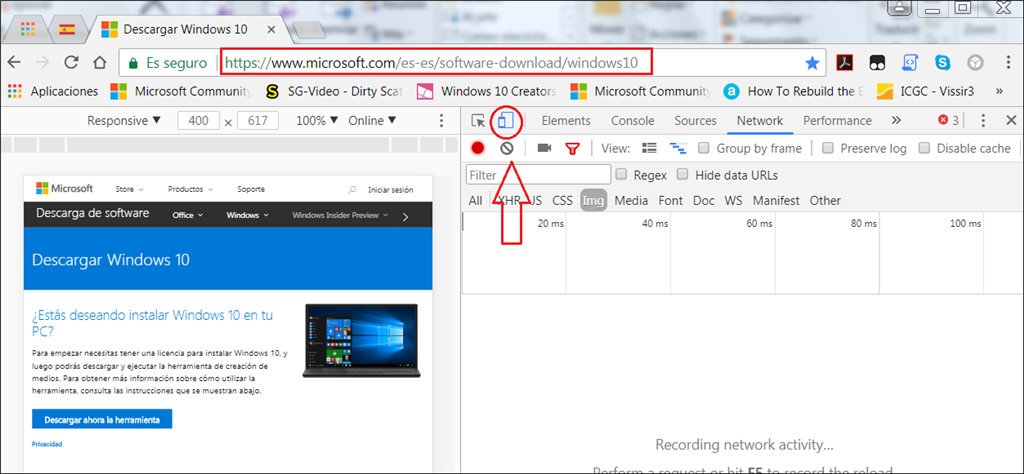Solucion al error Authentication SSL en Chrome y Firefox utilizando Laravel
[El post fue traducido con Google Traductor]
Accedé al sitio original: https://ma.ttias.be/chrome-force-dev-domains-https-via-preloaded-hsts/
Chrome y Firefox ahora obligan a los dominios .dev a HTTPS a través de HSTS precargado
Mattias Geniar, domingo, 17 de septiembre de 2017 - última modificación: miércoles, 7 de febrero de 2018
tl; dr: Chrome 63 (desactivado desde diciembre de 2017) obligará a todos los dominios que terminan en .dev (y .foo) a redireccionarse a HTTPS a través de un encabezado HTTP Strict Transport Security (HSTS) precargado.
Actualización 07/02/2018: Firefox ahora también fuerza dominios .DEV a HTTPS.
Precarga HSTS para .dev gTLD.
{"nombre": "dev", "include_subdomains": true, "modo": "force-https"},
{"nombre": "foo", "include_subdomains": true, "modo": "force-https" },
Obliga a cualquier dominio en .dev gTLD a ser HTTPs.
Espera, ¿hay un gTLD legítimo .dev?
Ha sido comprado por Google como uno de sus más de 100 nuevos gTLD. ¿Para qué lo usan? Ninguna pista. Pero va a causar un poco de confusión y dolor a los desarrolladores web.
El .dev gTLD tiene servidores de nombres y es básicamente como cualquier otro TLD que existe, nosotros, como desarrolladores, elegimos ese nombre como un buen marcador de posición para el desarrollo local, sobrescribiendo el DNS público.
$ dig + trace dev NS dev. 172800 IN NS ns-tld4.charlestonroadregistry.com. dev. 172800 IN NS ns-tld5.charlestonroadregistry.com. dev. 172800 IN NS ns-tld3.charlestonroadregistry.com. dev. 172800 IN NS ns-tld2.charlestonroadregistry.com. dev. 172800 IN NS ns-tld1.charlestonroadregistry.com.
Google también publica algunos de sus dominios;
$ dig + trace google.dev A google.dev. 3600 IN A 127.0.53.53
Entonces sí, es un TLD de fiar.
Consecuencias de redirigir .dev a HTTPS
Muchos desarrolladores (web) usan un dominio local de nivel superior .dev para su propio desarrollo. Al agregar registros a su
/etc/hostsarchivo o al usar un sistema como Laravel Valet , que ejecuta un dnsmasq servicio en su sistema para traducir * .dev a 127.0.0.1.
En esos casos, si navega
http://site.dev, se le redirigirá a https://site.devla variante HTTPS.
Eso significa que su máquina de desarrollo local necesita hacerlo;
- Ser capaz de servir HTTPs
- Tener certificados autofirmados para manejar eso
- Haga que se agregue ese certificado autofirmado a su tienda de confianza local (no puede descartar los certificados autofirmados con HSTS, deben ser 'confiables' para su computadora)
Qué divertido.
¿Qué debemos hacer?
Como .dev es un gTLD oficial, lo más probable es que cambiemos nuestro sufijo preferido de desarrollo local de .dev a otra cosa.
Si está buscando una alternativa rápida de "búsqueda y reemplazo" para configuraciones existentes, considere el
.testgTLD, que es un nombre reservado por IETF para propósitos de prueba (o desarrollo).
También hay una excelente propuesta para agregar el dominio .localhost como un nuevo estándar , que sería más apropiado aquí. Significaría que ya no tenemos
site.dev, pero site.localhost. Y todo en *.localhostautomáticamente se traduciría a 127.0.0.1, sin /etc/hostso con dnsmasqsoluciones alternativas.